Lorsque vous sollicitez l’assistance à l’adresse support@isidoor.org, il se peut que l’on vous demande d’envoyer une capture d’écran, comment faire ? Voici quelques astuces.
Qu’est-ce qu’une capture d’écran ?
C’est une photographie de votre écran. Cela permet à l’équipe Isidoor de constater un message d’erreur, de visualiser où se situe le problème constaté et aussi d’avoir les informations essentielles pour résoudre votre problème.
Vous l’aurez compris, la capture d’écran est un gain de temps à la résolution du problème et elle évite de nombreux échange de messages électroniques.
Comment faire ?
Sous Windows, vous avez la possibilité d’utiliser l’Outil de capture d’écran, situé dans les Accesoires :
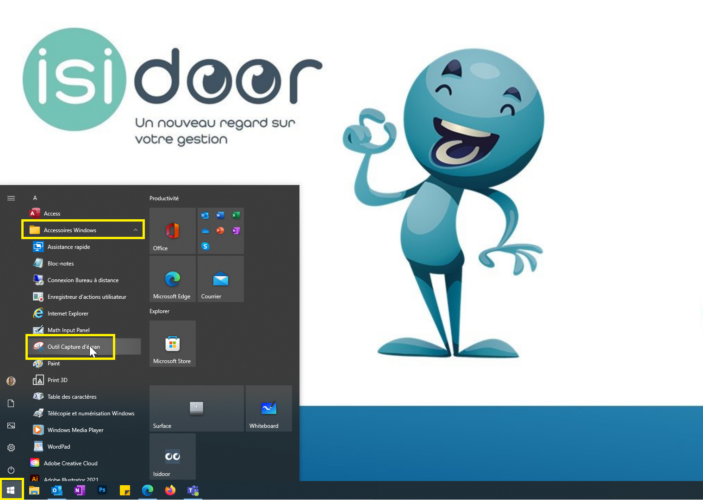
Vous ouvrez ainsi l’applicatif :
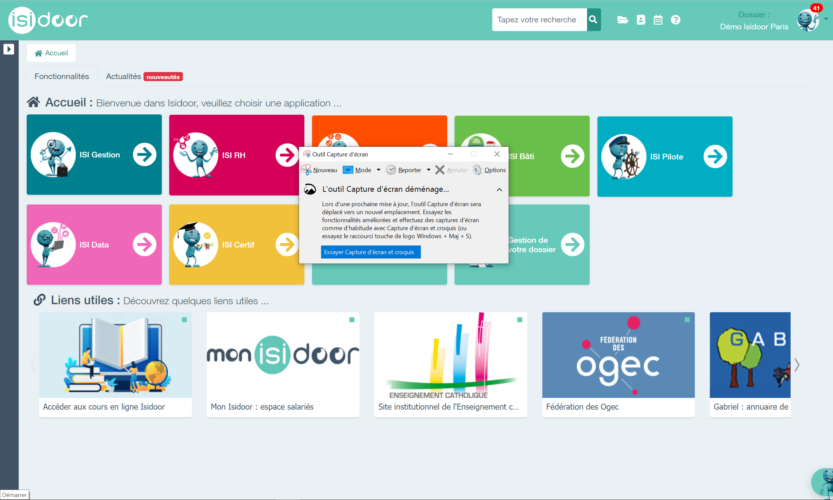
Ensuite, vous pouvez cliquer sur Nouveau pour réaliser votre capture d’écran, il vous suffit de glisser avec la souris pour définir la zone qui constituera l’image :
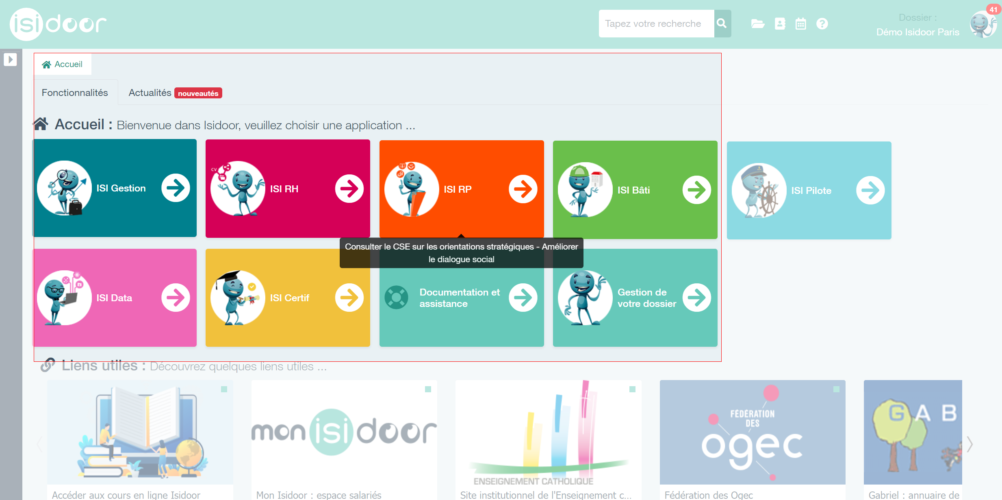
Vous obtenez ainsi votre capture d’écran :
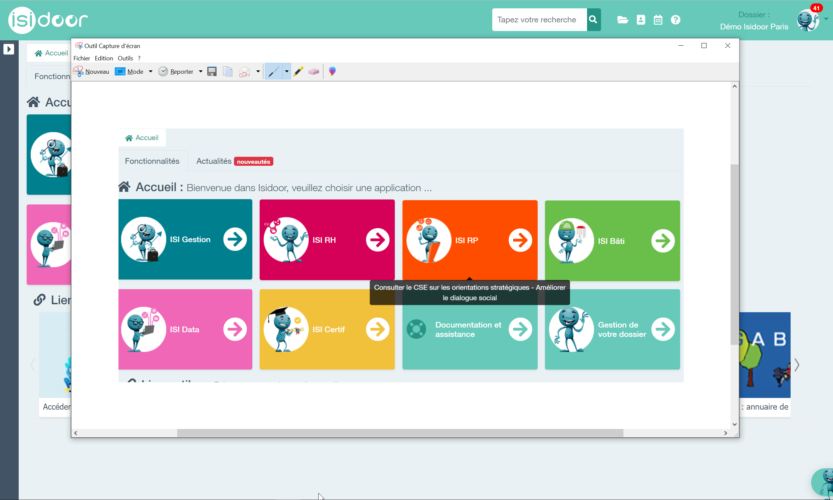
Il ne vous reste plus qu’à faire clique-droit puis coller dans votre message, pour l’envoyer.
Si vous souhaitez ajouter des informations ou simplement montrer un endroit, n’hésitez pas à utiliser le surligneur par exemple :
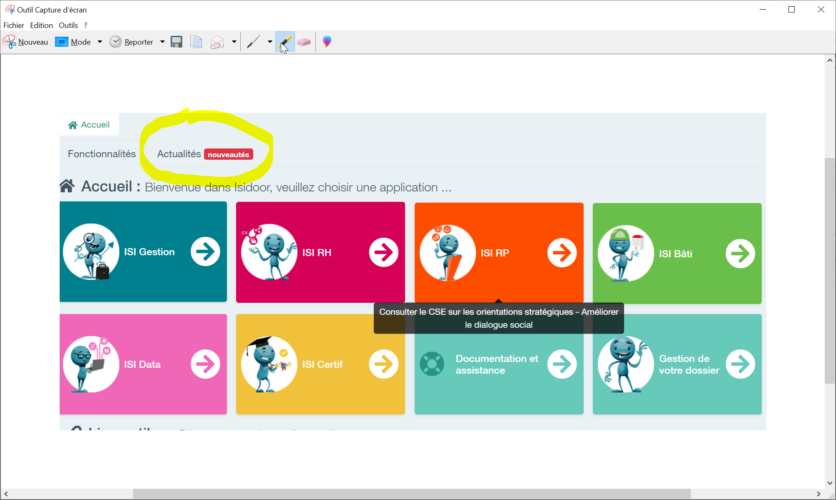
Autres méthodes
En fonction de votre clavier, utilisez la touche Impr ou Impr Screen ou Impr écran :
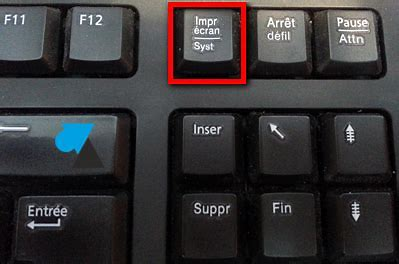
Soit ALT + IMPR
Soit CTRL + IMPR
